USB设备识别速度慢怎么办?Win7连接USB设备识别速度慢的解决方法
时间:4年前 游览量:383 标签: 如图 识别 设备 速度 解决 方法 USB 连接 操作 点击
USB设备一般指的是U盘、移动硬盘等,都需要电脑的USB接口支持。近期有一个Win7网友反映当电脑插入usb设备之后出现“正在安装驱动”,而连接的USB设备识别速度慢,不能快速识别。USB设备识别速度慢怎么办?下面正务库(www.zhengwuku.com)分享一下Win7连接USB设备识别速度慢的解决方法,具体的操作方法如下。
Win7连接USB设备识别速度慢的解决方法
1、右键点击“计算机”,打开属性。如图所示:
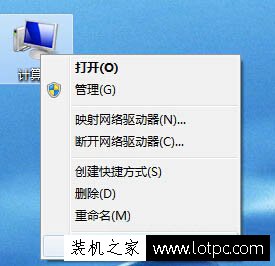
2、点击“高级系统设置”选项。如图所示:
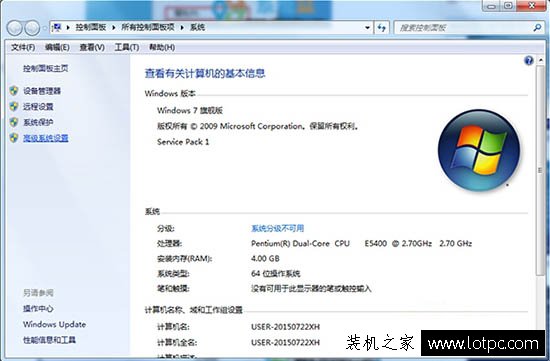
3、然后在设备选项下下,点击“设备安装设置”。如图所示:
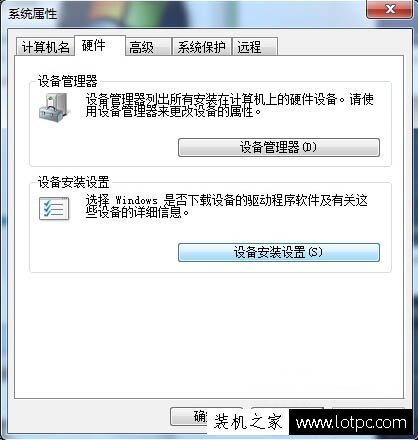
4、将“是,自动执行该操作”改为“否,让我选择要的操作”,然后选择“从不安装来自Windows updata的驱动程序软件”,再确定!如图所示:
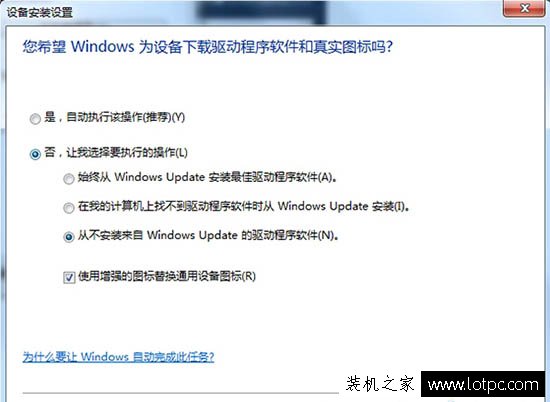
以上就是正务库(www.zhengwuku.com)分享的Win7连接USB设备识别速度慢的解决方法,如果想要解决这个问题,通过以上的方法来解决。